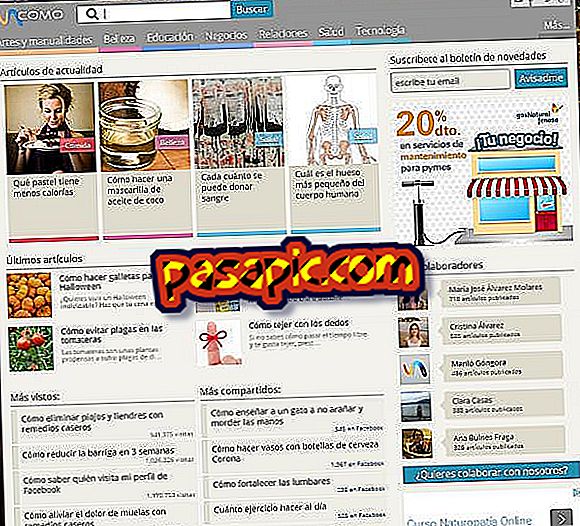Kako narediti okvirni učinek v Photoshopu

Ustvarjanje učinka okvirja v Photoshopu je naloga, ki bo vaše slike naredila bolj barvito. V tem članku vam bomo pojasnili, kako to narediti na preprost in neposreden način, čeprav, če raziščete med vsemi možnostmi, ki jih ponuja program za urejanje, lahko najdete alternative za različne okvire. Torej lahko začnete, v .com razlagamo korak za korakom, kako narediti učinek okvirja v Photoshopu.
Koraki, ki jih morate upoštevati:1
Delali bomo na tej sliki, ki jo vidite, da bi postavili okvir s Photoshopom.

2
Ko je fotografija odprta z zadevnim programom, moramo s kazalko premakniti na možnost menija, ki pravi "Layer" in tam "Duplicate Layer".

3
Nato se bo odprlo okno, v katerem bomo imeli možnost dati ime novi plasti. Odločili smo se, da ga pokličemo "Kopiraj".

4
Zdaj, da nadaljujemo s procesom ustvarjanja učinka okvirja v Photoshopu, delamo na novem sloju, kliknemo na "Izbor" in "Vse", tako da označimo celoten oris slike.

5
Vrnili smo se na "Selection", toda tokrat smo šli na "Modify" in "Edge".

6
Nato lahko izberemo širino v slikovnih pikah učinka okvirja, ki jo bomo podali v Photoshopu . Za ta članek izberemo 90 slikovnih pik.

7
V naslednjem koraku moramo iti na "Uredi" in "Izpolniti", da izberemo barvo, ki jo želimo, da ima naš okvir.

8
V oknu, ki se odpre, izberemo "Barva", ki je načeloma možnost, ki bo privzeto prikazana.

9
Ko izberemo barvo, se bo odprla paleta barv, v kateri bomo imeli možnost izbirati med širokim razponom tona okvirnega učinka slike, ki jo naredimo s Photoshopom.

10
Zadnji korak je, da izberete "Datoteka" in "Shrani kot", da izberete ime, ki ga bomo podali podobi in lokaciji, ki jo bo imel v naši ekipi. Poleg tega lahko obliko spremenimo tudi med številnimi možnostmi.

11
In tukaj imamo sliko z učinkom okvirja Photoshopa, kot vidite veliko bolj privlačno kot pred obdelavo.